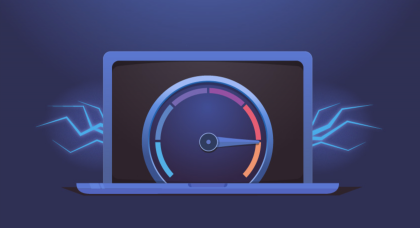
Tällaisen tilanteen ollessa päällä on suositeltavaa testata oman internet-yhteyden sen hetkinen nopeus. Miten tämä kyseinen toimenpide oikein suoritetaan ja mitä sieltä voi selvitä, on tämän artikkelin teemana.
Miten testaat internet-yhteyden nopeuden
Nopeuden testaaminen itsessään ei sinänsä ole mitään rakettitiedettä. Ennen nopeustestin aloittamista on syytä kuitenkin huomioida muutama tärkeä seikka, jotta testitulos on mahdollisimman paikkaansa pitävä.
Ensimmäisenä kannattaa sulkea kaikki sellaiset sovellukset, jotka mahdollisesti hyödyntävät internet-kaistaa, esimerkiksi VPN-yhteys. Varmista toisena toimenpiteenä se, ettet lataa mitään tiedostoa tietokoneellesi nopeuden testaamisen aikana.
Kolmanneksi on tärkeä suorittaa testaus vain yhdellä laitteella kerrallaan, joten huolehdi siitä, ettei netissä ole sillä hetkellä muita samaa nettiyhteyttä hyödyntäviä laitteita. Neljänneksi on syytä muistaa vielä se, että testi kannattaa suorittaa useampaan otteeseen eri kellonaikoina. Ja lopuksi on hyvä vertailla näiden tuloksia keskenään konsensuksen löytämiseksi.
Mikä ihmeen ping?
Nopeustesti antaa vastaukseksi erilaisia numeroita, joista ensikertalaisen on vaikea ottaa minkäänlaista selkoa. Tavallisimmat nopeustestit antavat arvot sellaisille käsitteille kuten ping, lähetysnopeus, latausnopeus sekä jitter.
Lähetysnopeus (Upload Speed) kertoo sen nopeuden, jolla tietokoneen internet-yhteys pystyy lähettämään dataa ulospäin. Tämä annettu arvo ilmoitetaan megabitteinä sekunneissa eli (Mbps).
Latausnopeus (Download Speed) kertoo puolestaan päinvastaisesti sen tiedonsiirtonopeuden, jolla lataat tietoja koneellesi. Annettu arvo ilmoitetaan myös megabitteinä sekunnissa – ja se on myös samalla maksimitaso, jonka tietokoneesi kykenee vastaanottamaan.
Ping (Latency Ping) – tai suomalaisittain viive, kertoo sinulle sen, kuinka pitkä aika kuluu yhden tietopaketin lähettämiseen vastaanottavalle palvelimelle ja takaisin. Annettu arvo ilmoitetaan millisekunteina (ms).
Jitter-tulos on sitä vastoin tilastollista dataa viiveen (Ping) tuloksissa eli keskimääräisen hajonnan osalta. Tuloksen tulisi olla mahdollisimman lähellä nollaa ollakseen kelvollinen. Annettu arvo näytetään millisekunteina (ms).
Testituloksen tulkitseminen
Kun saat nopeustestin tuloksen ruudullesi, saatat ihmetellä hetken jos toisenkin, mitä eri luvut sitten kertovat oman verkkosi nopeudesta. Oikeastaan nopeuden tarve korreloi samalla myös käyttäjän tarpeen kanssa. Eli mikäli verkon käyttötarkoitukset eivät ole merkittävän suuret kyseisellä hetkellä, käyttäjän on mahdollista pärjätä hieman hitaammillakin nopeuksilla.
Jos käyttötarkoituksena on esimerkiksi vain uutisten selaaminen ja sähköpostien lukeminen, riittää nopeudeksi vallan mainiosti 2-4 Mbps. Mikäli puolestaan internetin käyttäjän päivittäisiin toimenpiteisiin kuuluu pelaaminen, videoiden suoratoisto – ja jopa laadukkaiden videoiden katseleminen, suositeltavan nopeuden tulisi liikkua ainakin 4-10 megatavun välillä. Jos kuitenkin tarvitset nopeaa nettiyhteyttä vaikkapa työn puolesta, kuten reaaliaikaiseen videopalaveriin, netin nopeuden olisi tärkeää olla enemmän kuin 20 Mbps.
Jos testitulos antoi hälyttäviä merkkejä nopeuden osalta
Mikäli testitulos jäi yhtä laihaksi kuin laihialaisen kahvi (eli heikoksi), on asiaan syytä reagoida. Tekijöitä hitaan yhteyden taustalla voi olla lukuisia. Voit lopuksi yrittää toteuttaa näitä vinkkejä nopeamman yhteyden saamiseksi.
Langattoman verkon sijaan voit hyödyntää lähiverkkoa, kuten esimerkiksi ethernet-yhteyttä. Tämä saattaa auttaa estämään häiriöitä, joita voi mahdollisesti tulla vaikkapa naapurin langattomasta verkosta. Tämä ongelma on suhteellisen yleinen esimerkiksi kerrostaloasumisessa.
Toisekseen kannattaa varmistua siitä, ettei yhteyttä hyödyntäviä ohjelmia tai latauksia ole samanaikaisesti käynnissä.
Lopuksi voit käynnistää modeemin tai reitittimen uudelleen – ja tehdä nopeustestin tämän jälkeen uusiksi.
Mikäli nämäkään toimenpiteet eivät tuottaneet minkäänlaista parannusta tulokseen, on suositeltavaa ottaa yhteys laajakaistan myöntäneeseen palveluntarjoajaan, jotta ongelmiin saadaan lopullinen selvyys.





Salasana hukassa?
Etkö ole vielä rekisteröitynyt? Rekisteröidy tästä »